Apakah Penghantaran Gelombang (Wave Shipment)?
Update_Time 25 Sep 2024 08:04
Anda boleh membahagikan sebilangan besar pesanan kepada tugasan yang berbeza berdasarkan standard tertentu, dan tugasan ini adalah gelombang (waves). Dengan cara ini, anda boleh memproses pesanan ini secara kelompok dengan cepat, meningkatkan kecekapan pemprosesan pesanan.
Ia hanya disyorkan untuk pengguna yang mempunyai banyak pesanan untuk menggunakan Wave Shipment untuk meningkatkan kecekapan. Ia tidak sesuai untuk pengguna dengan bilangan pesanan yang kecil.
1. Hidupkan/Tutup Gelombang (Wave)
1.1 Hidupkan
💡 Prasyarat untuk menggunakan ciri gelombang
-
Hidupkan [Ciri Inventori] sebelum menggunakan Penghantaran Gelombang;
-
Semua SKU kedai telah dipetakan dengan Merchant SKU;
-
Pasang BigSeller Printing Plugin, yang digunakan untuk semua proses pencetakan pada halaman WMS. Sila klik di sini untuk memuat turunnya.
Selain itu, kami mencadangkan anda menyediakan rak (shelves) untuk produk di gudang, jika anda ingin memilih produk berdasarkan nombor rak.
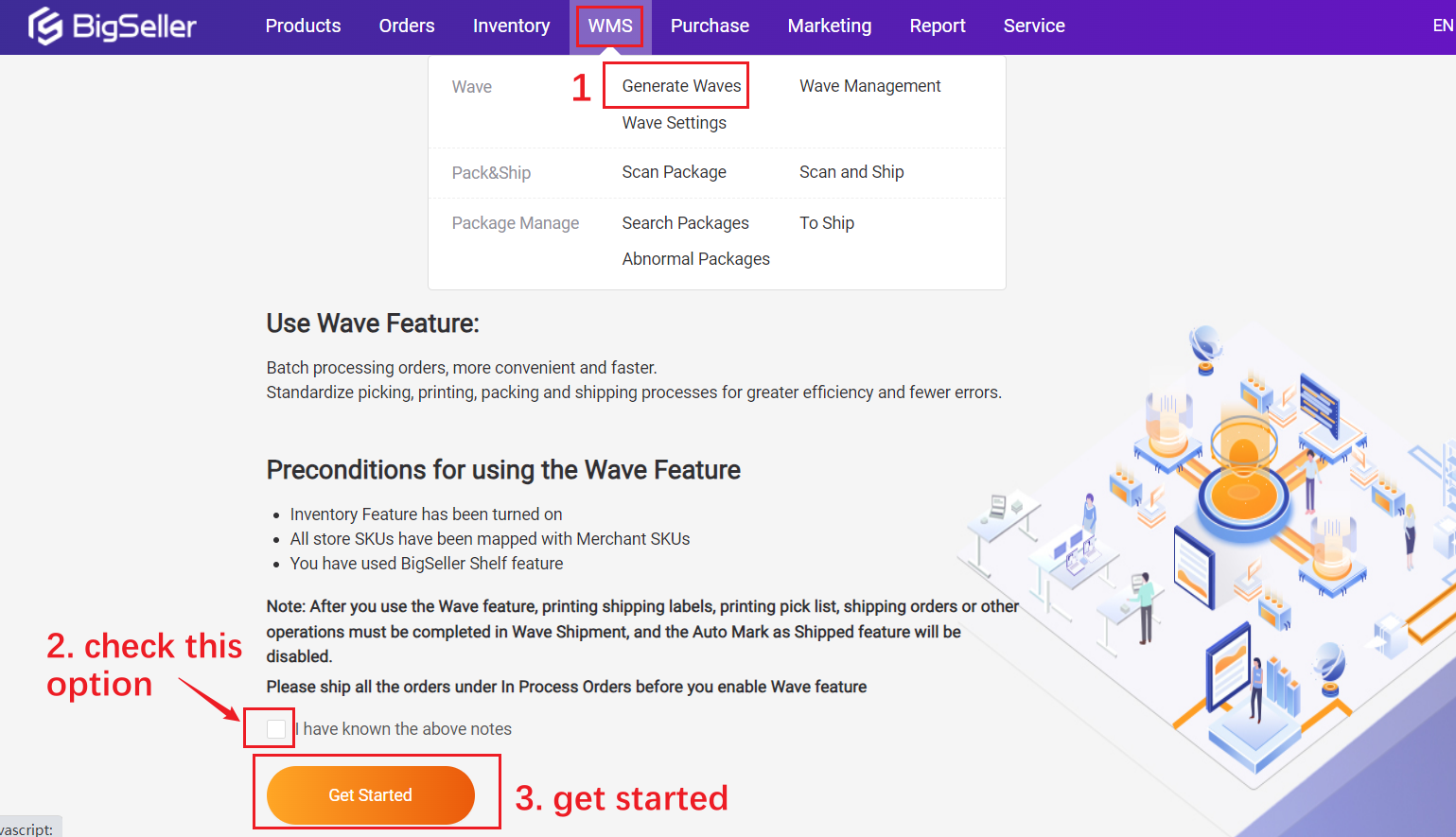
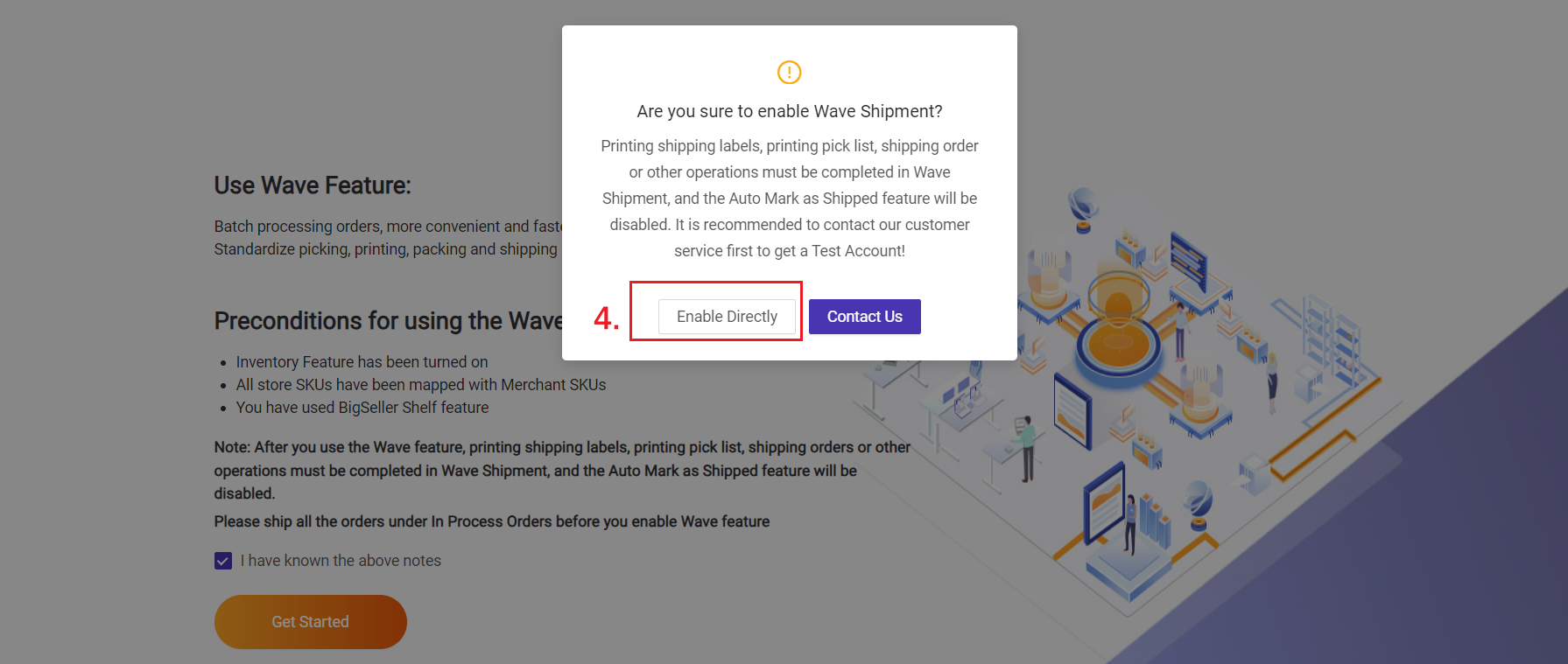
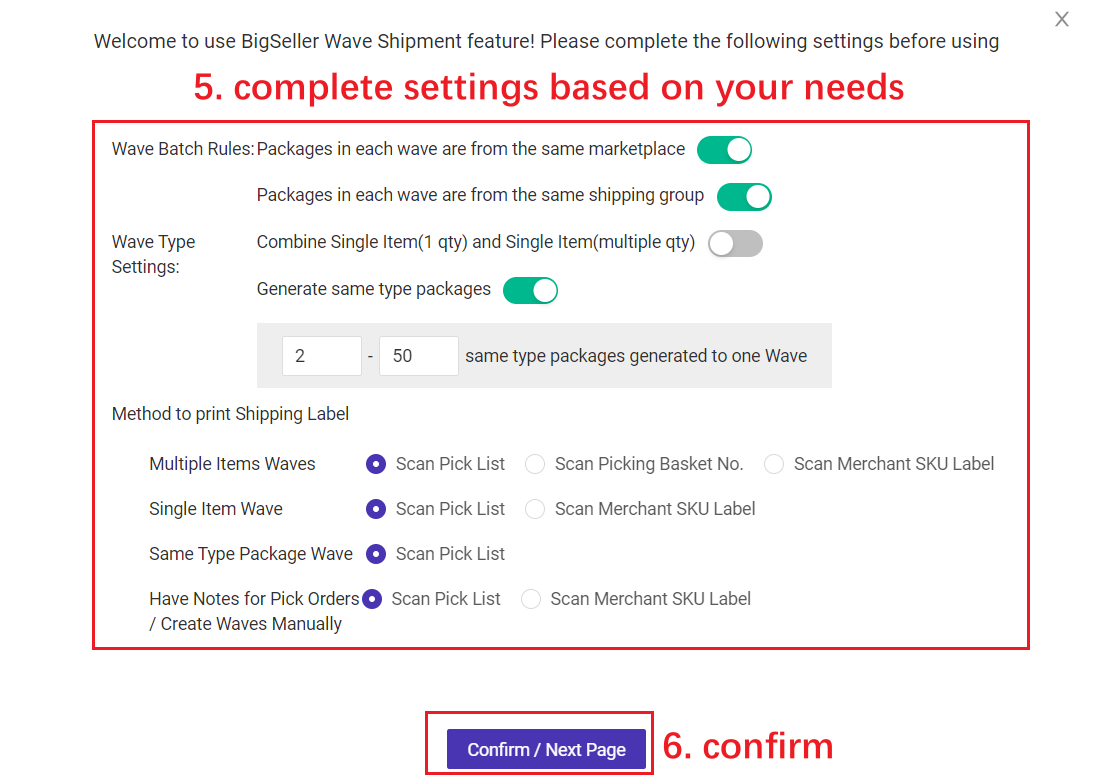
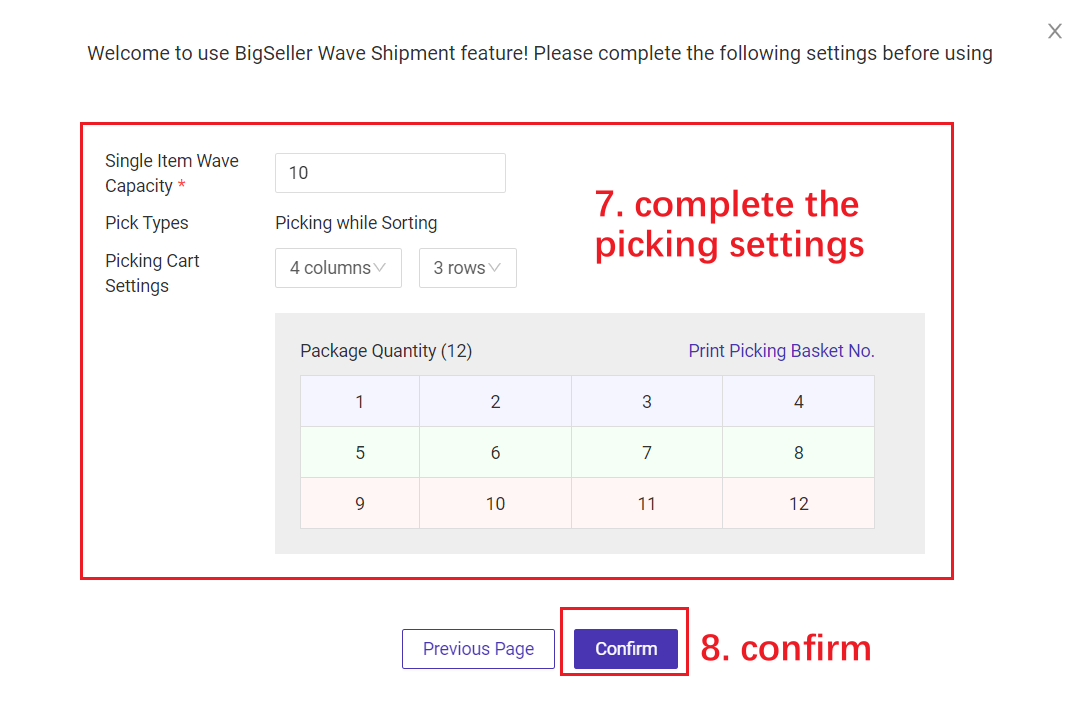
💡 Selepas Penghantaran Gelombang dihidupkan, status "Pesanan Dalam Proses" akan menjadi "Penghantaran". Proses seperti mencetak label penghantaran dan senarai pilihan dan penghantaran mesti diselesaikan pada Halaman Gelombang. Ciri "Alih secara automatik ke [Dihantar]" akan dimatikan.
Anda boleh menukar persediaan anda dalam "Tetapan WMS" kemudian.
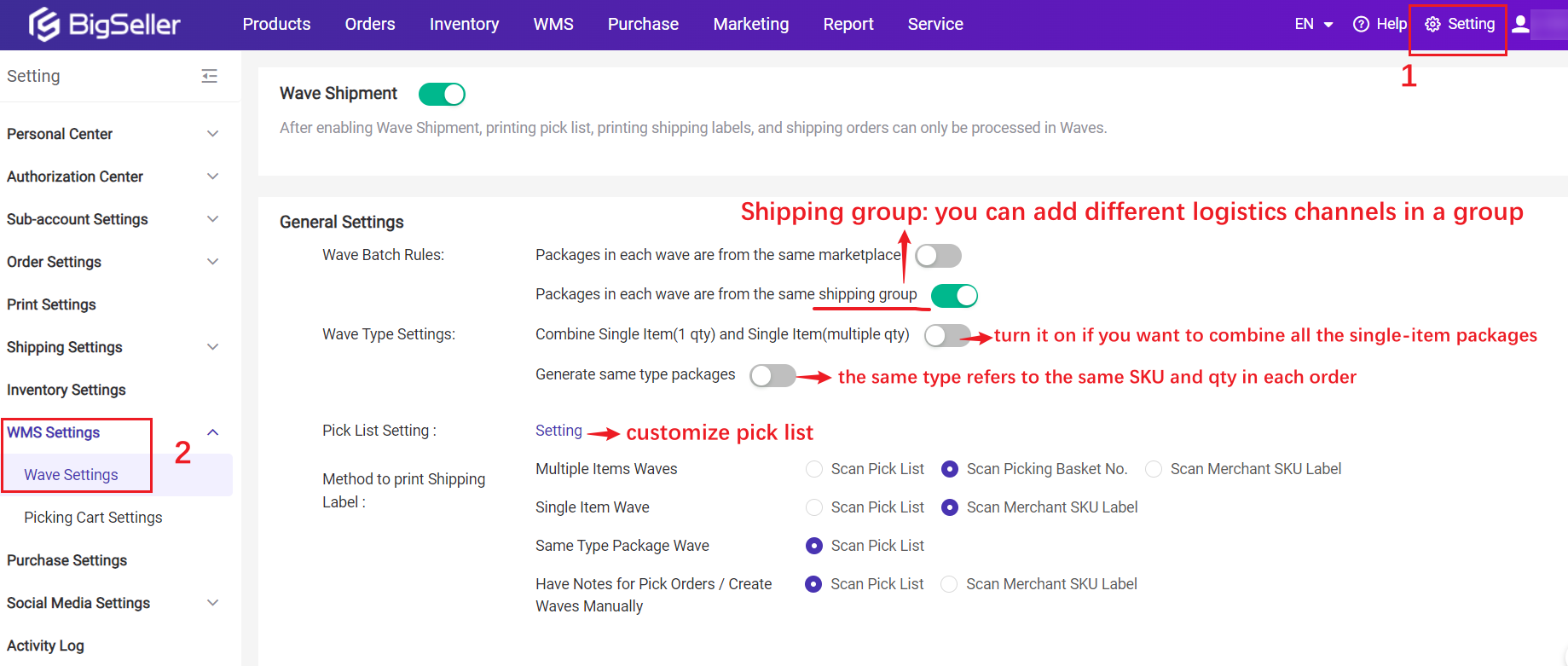
💡
1. Klik di sini untuk mengetahui cara menyesuaikan senarai pilihan
2. Kumpulan penghantaran boleh ditetapkan dalam Tetapan Penghantaran > Tetapan Kumpulan Penghantaran.
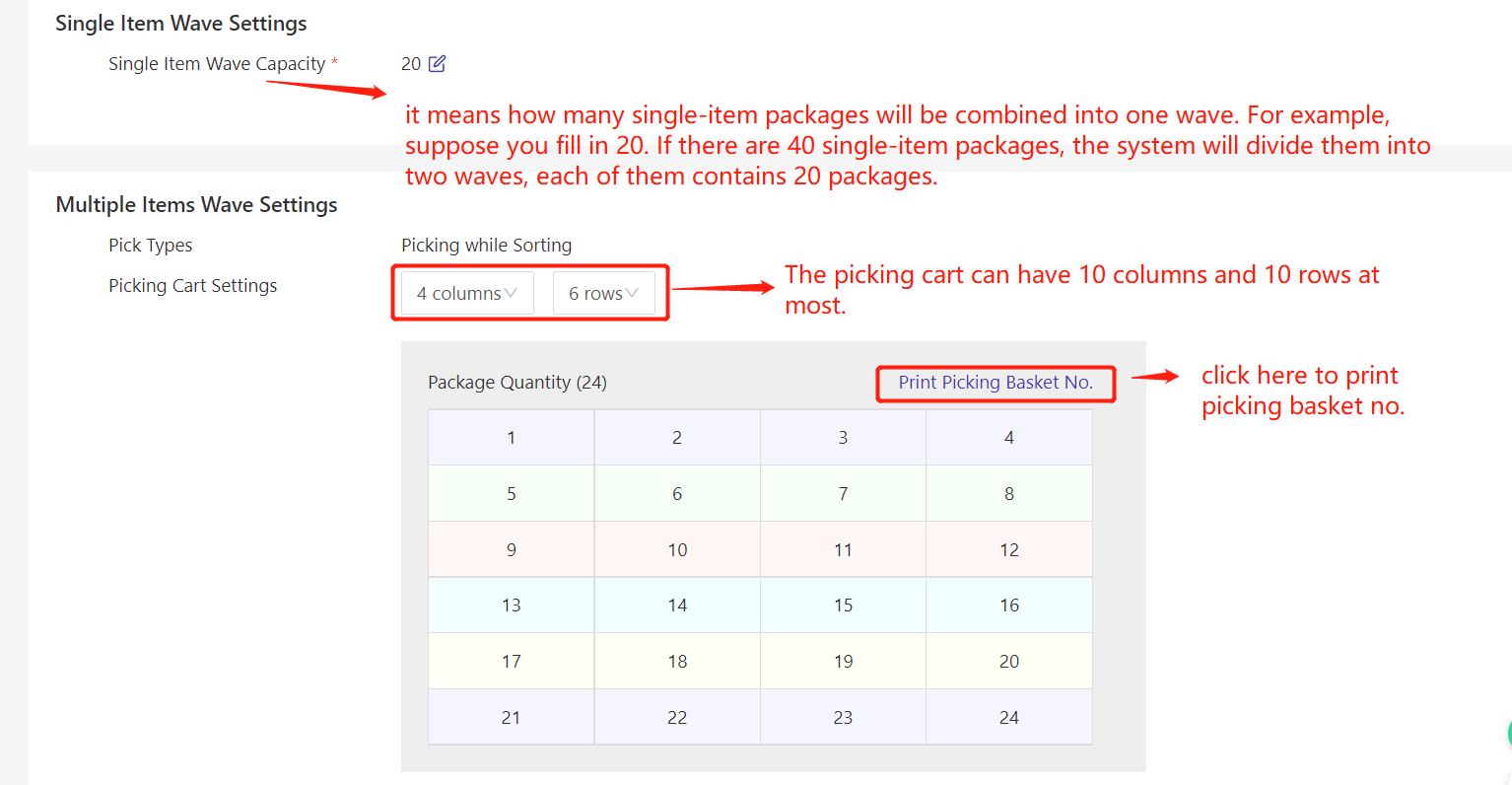
1.2 Matikan
Apabila anda mematikannya, sistem akan mengesahkan sama ada terdapat pakej dalam "Untuk Dipilih", "Untuk Pek" dan "Dalam Pembungkusan". Anda tidak boleh mematikannya jika terdapat gelombang yang belum selesai.
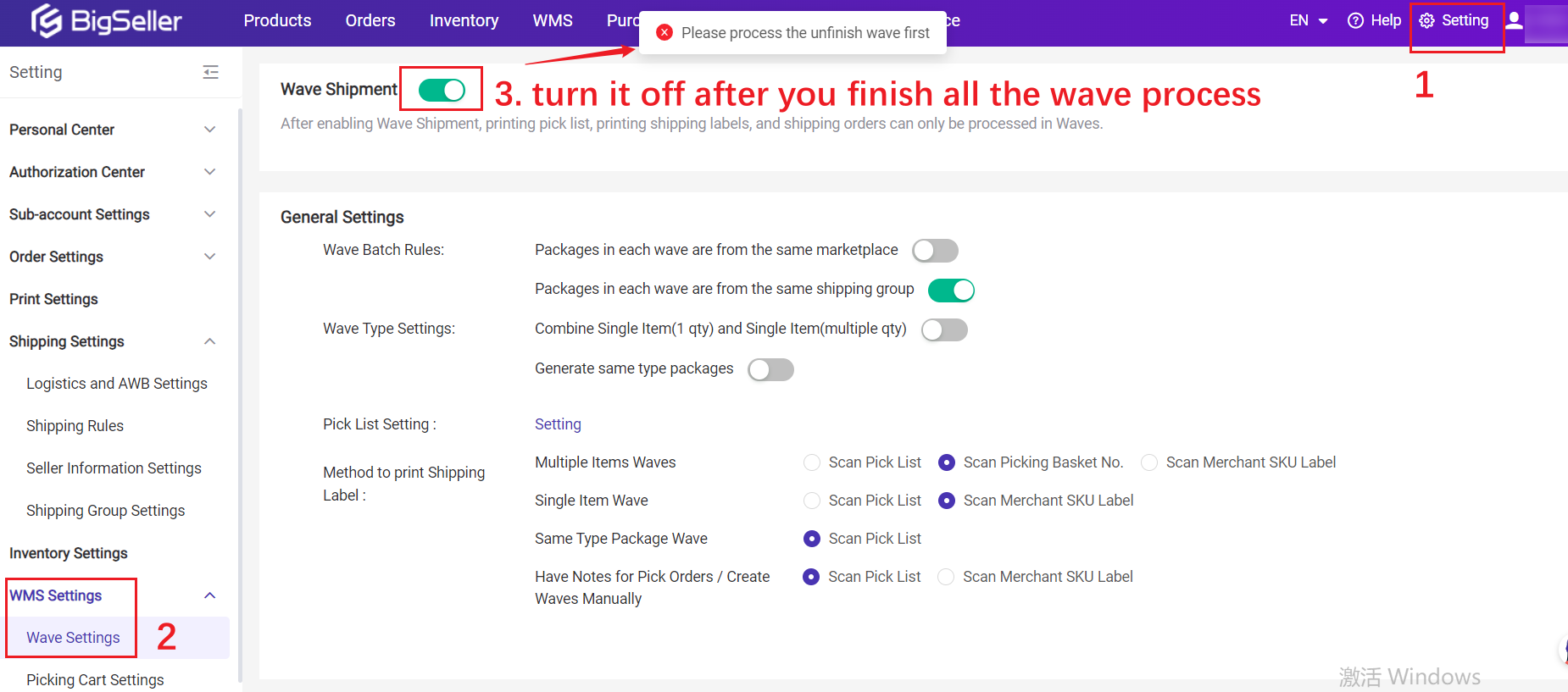
2. Penghantaran Gelombang (Wave Shipment)
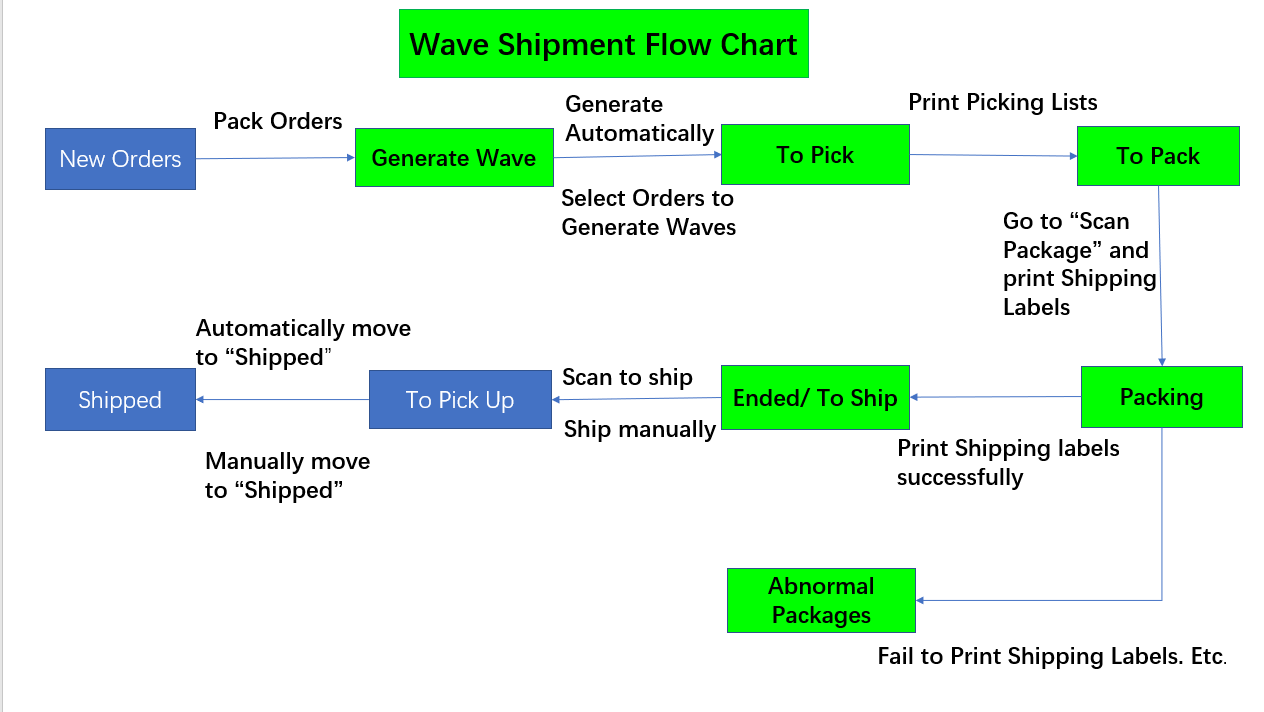
2.1 Hasilkan Gelombang
Terdapat dua cara untuk menjana gelombang: menjana gelombang secara automatik, memilih pesanan secara manual untuk menjana gelombang.
💡 Anda perlu pek pesanan dalam "Pesanan Baharu" terlebih dahulu sebelum anda pergi ke "Penghantaran Gelombang" untuk memprosesnya.
- Hasilkan Gelombang Secara Automatik
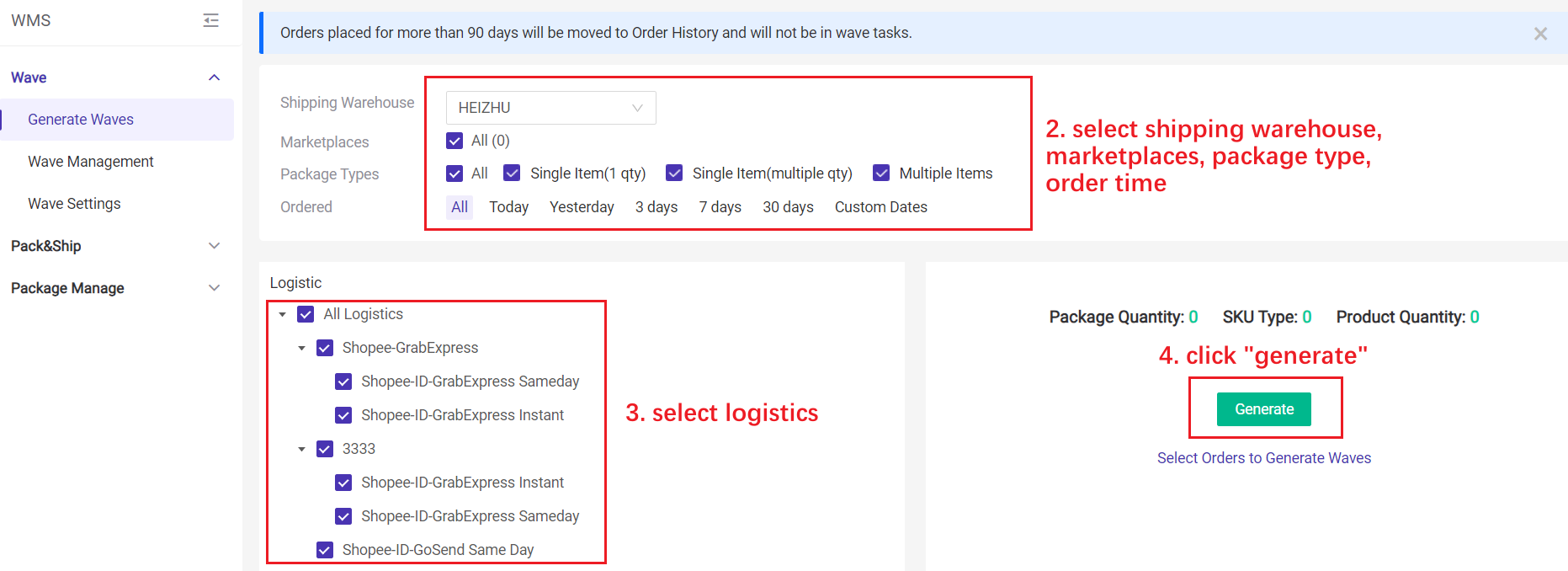

- Pilih Pesanan Secara Manual untuk Menjana Gelombang

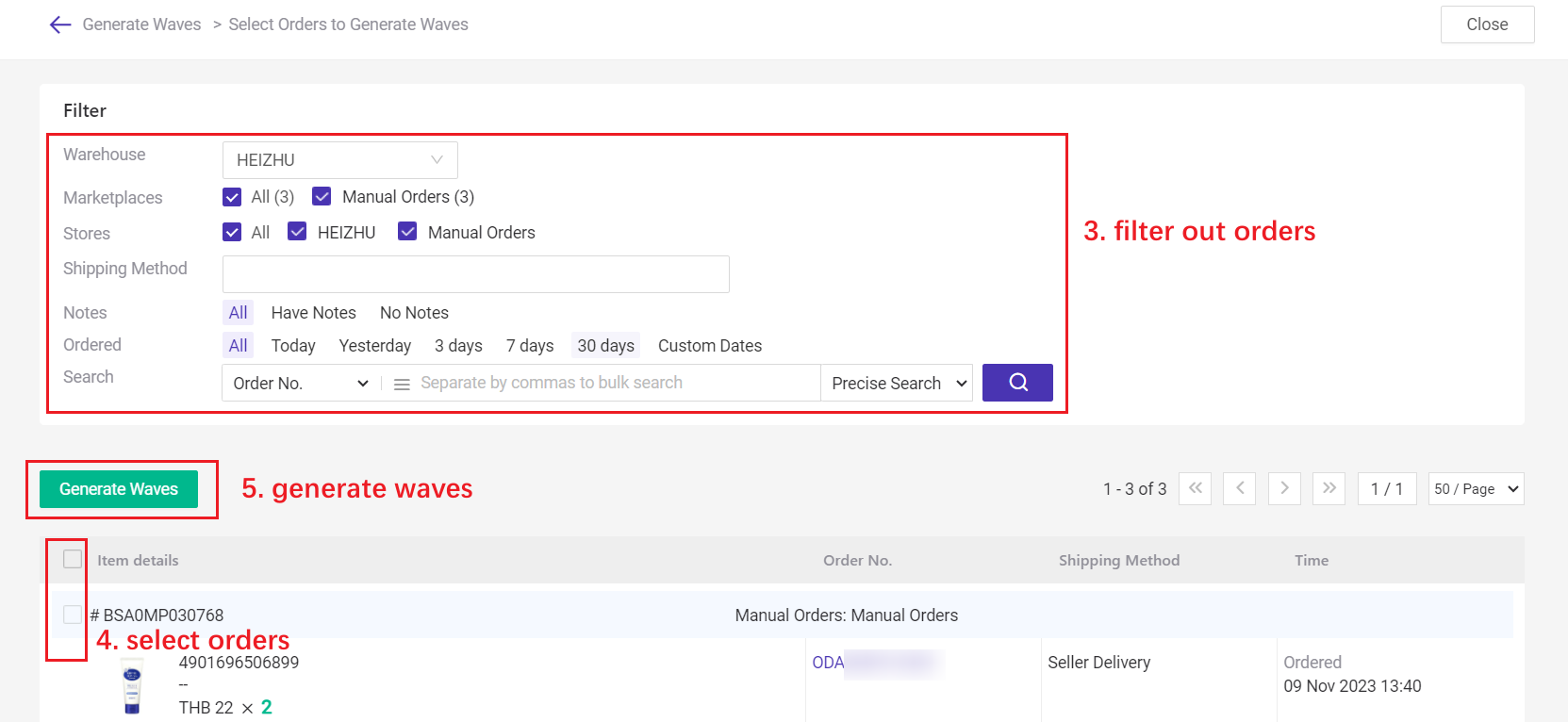
💡 Jenis gelombang di bawah ialah perkara yang boleh anda pilih apabila sistem menjana gelombang secara automatik:
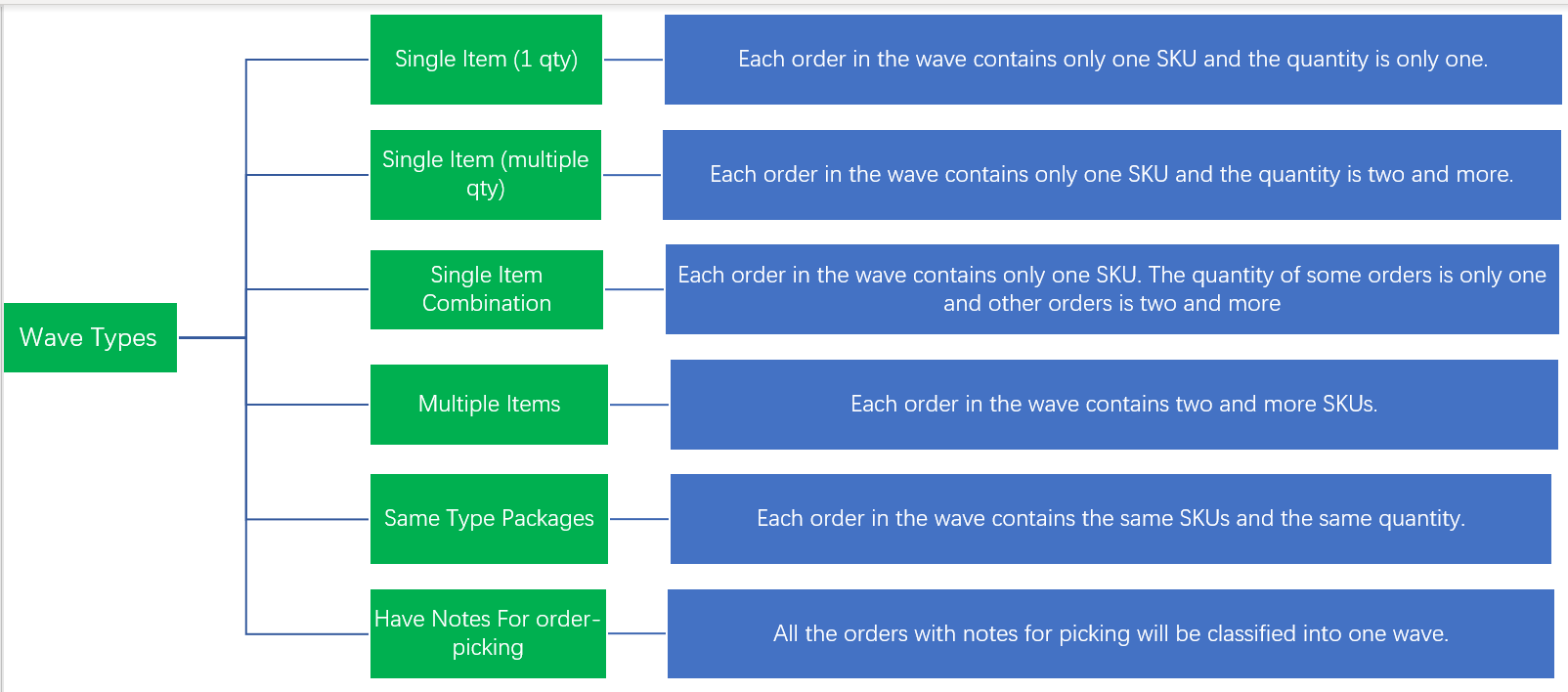
2.2 Cetak Senarai Pilihan (Pick Lists)
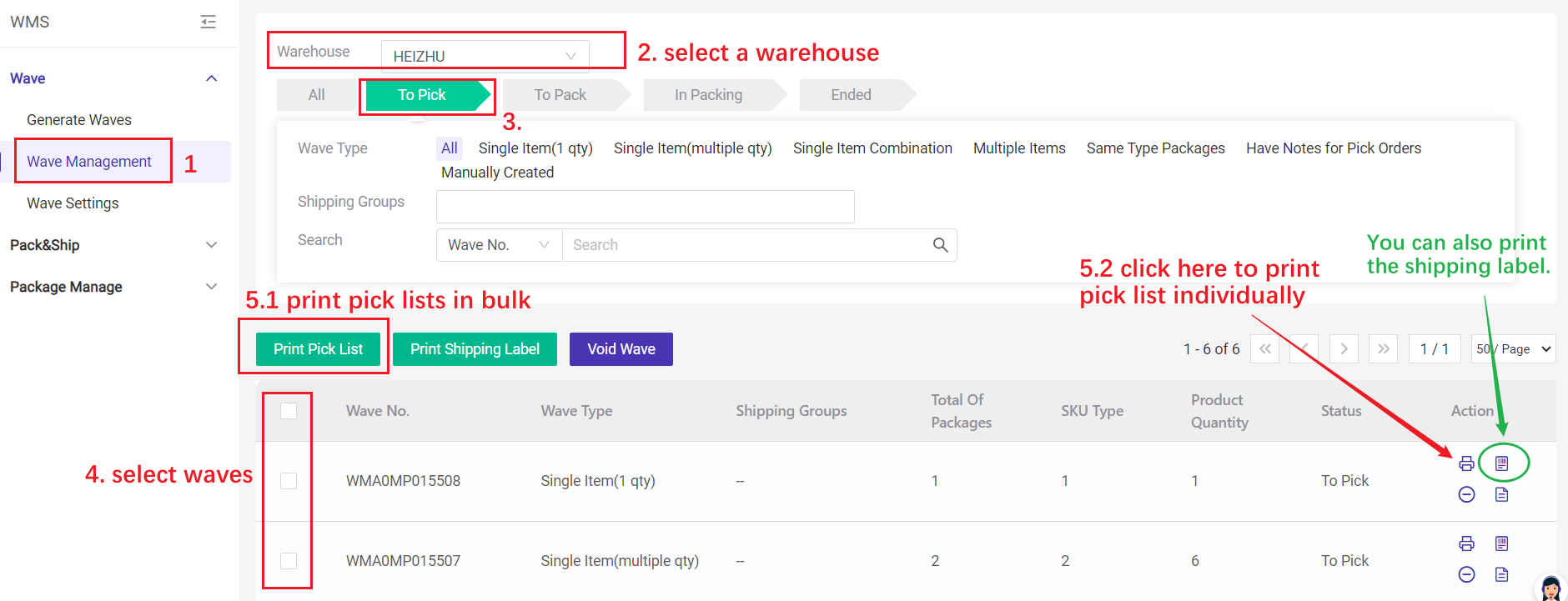

💡 Label penghantaran boleh dicetak dalam senarai [Untuk Pilih], [Untuk Asing], [Untuk Pek], [Dalam Pembungkusan].

2.3 Pemilihan Secondary (Secondary Picking)
Untuk Gelombang Berbilang Item, terdapat dua kaedah pemilihan: Memilih Sambil Mengasing, Mengasing Selepas Memilih.
-
Memilih semasa mengasing: pemetik perlu menolak troli petik ke dalam gudang untuk memilih barang, sambil masih meletakkan SKU dengan betul pada bakul yang sepadan dengan troli petik;
-
Mengasing selepas memilih: pemilih hanya perlu menjalankan tugas memilih, memilih semua SKU dalam gelombang ke dalam troli pemilih yang sama, tanpa mengambil berat tentang mengasing ke bakul yang betul; Tugasan pengasingan boleh diselesaikan oleh pengasing.
Oleh itu, Mengasing Selepas Memilih lebih sesuai untuk penjual dengan jumlah pesanan yang besar dan gudang yang besar.

Jika anda masih memilih "Memilih semasa Mengasing ", gelombang akan beralih daripada "Untuk Memilih" kepada "Untuk Pek" terus selepas anda selesai memilih. Anda boleh mengabaikan bahagian ini dan ikut langkah 2.4.
Jika anda memilih "Mengasing Selepas Memilih", pesanan akan pergi ke "Untuk Mengasing " selepas anda selesai memilih. Kemudian gelombang memerlukan pemilihan sekunder.
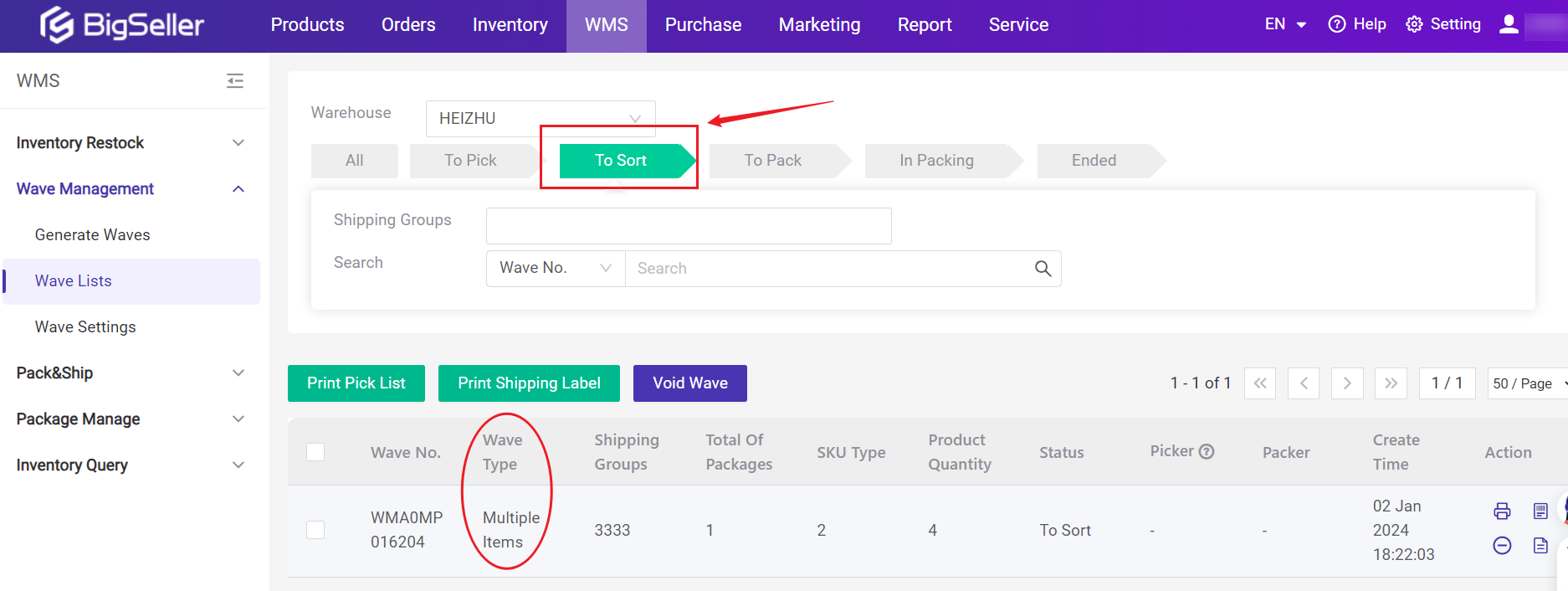
Langkah 1: Pergi ke WMS > Pek dan Hantar (Pack&Ship) > Pemilihan Secondary (Secondary Picking)
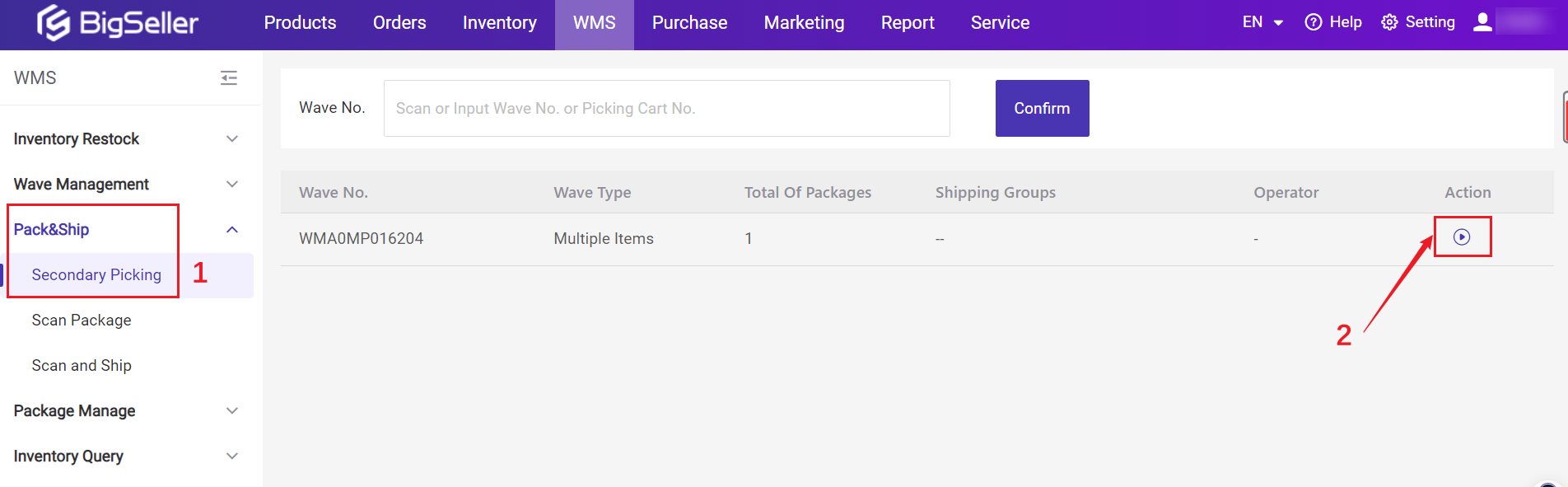
Langkah 2: Imbas atau masukkan Merchant SKU/GTIN > Sahkan
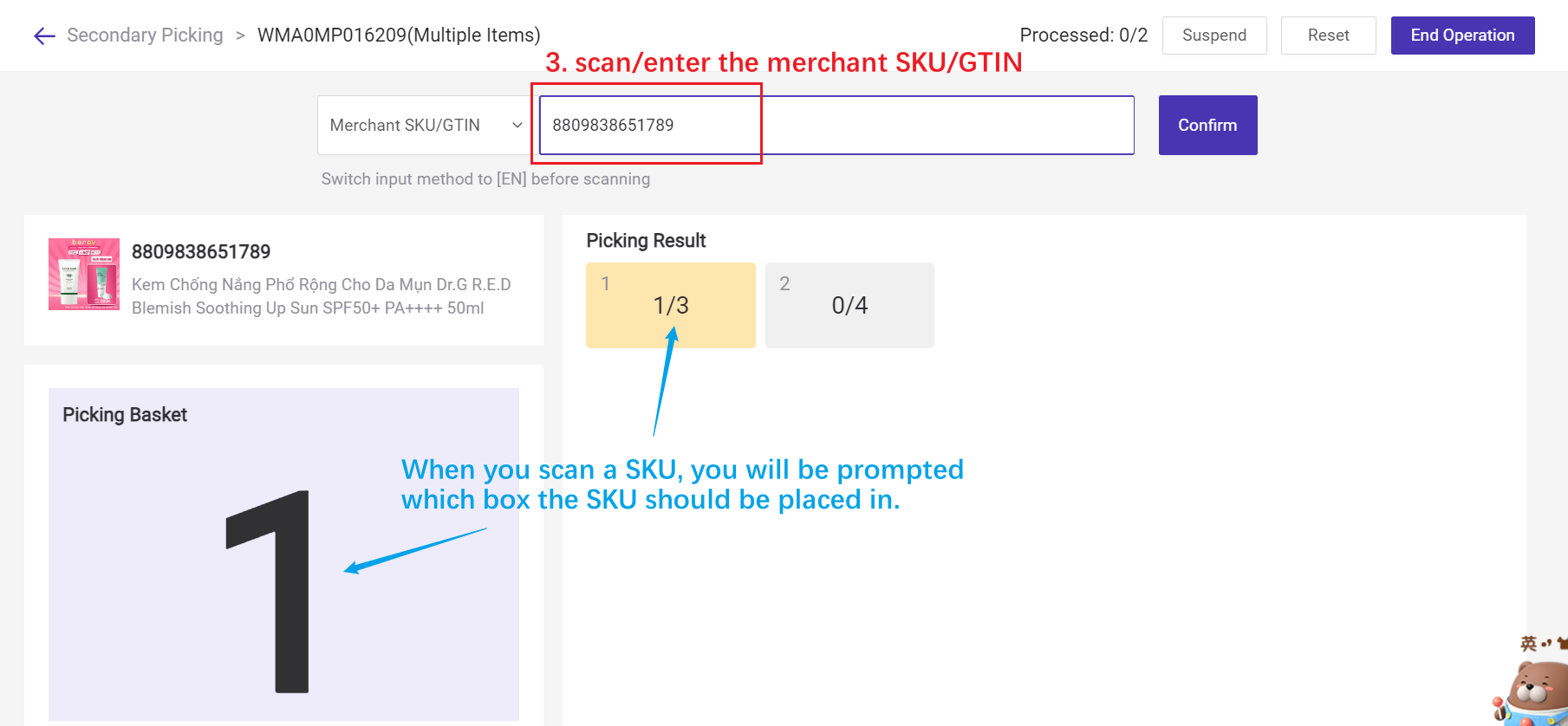

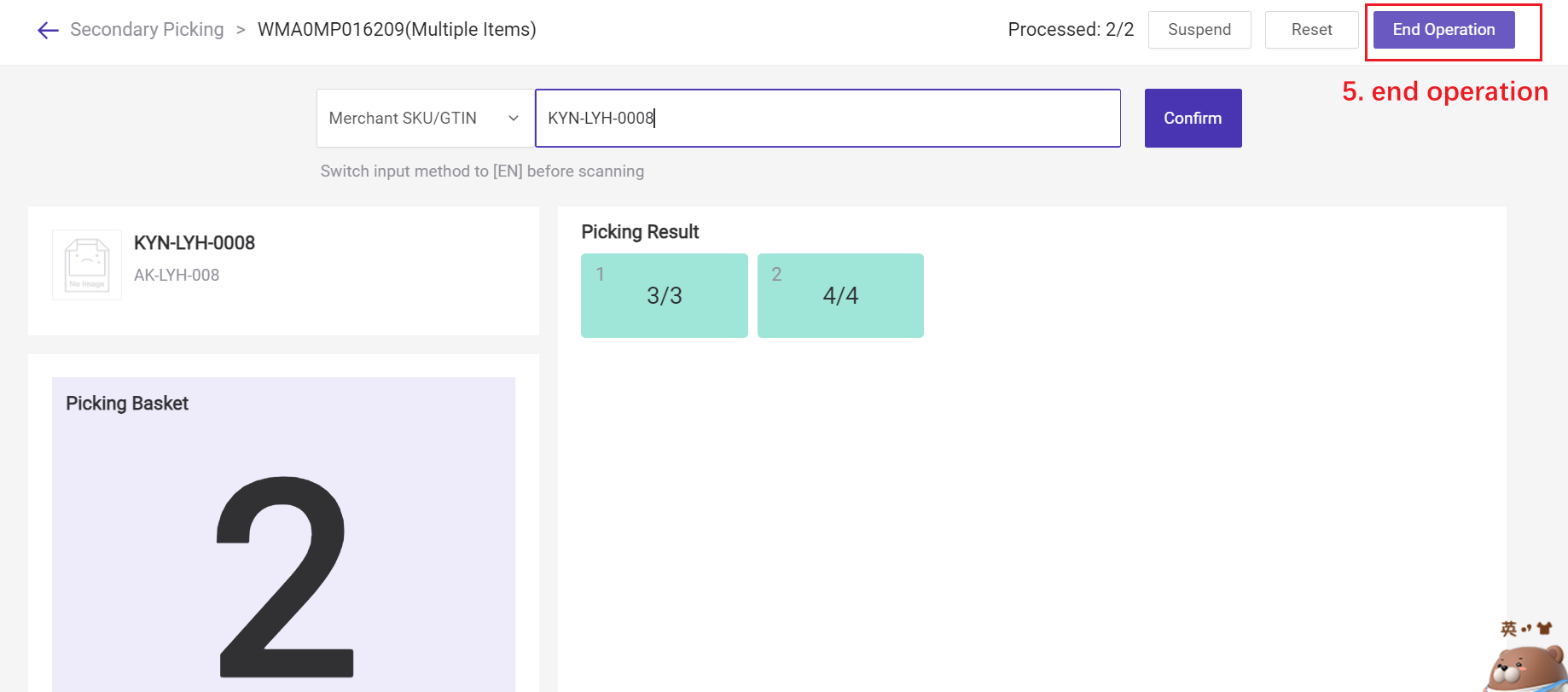
Selepas selesai secondary picking, pesanan akan berada dalam status "Untuk Pek (To Pack)" dan perlu diproses pada halaman Imbas Pakej.
2.4 Imbas Pakej
💡 Nota
1. Terdapat tiga kaedah padanan pakej: Pra-Matching, Pasca-Matching dan Sequential Matching, yang mana boleh memadankan maklumat pakej tertentu secara automatik berdasarkan SKU yang dimasukkan semasa pengimbasan.
Ketahui lebih lanjut 👉 Apakah Kaedah Padanan Pakej untuk Penghantaran Gelombang (Wave Shipment)?

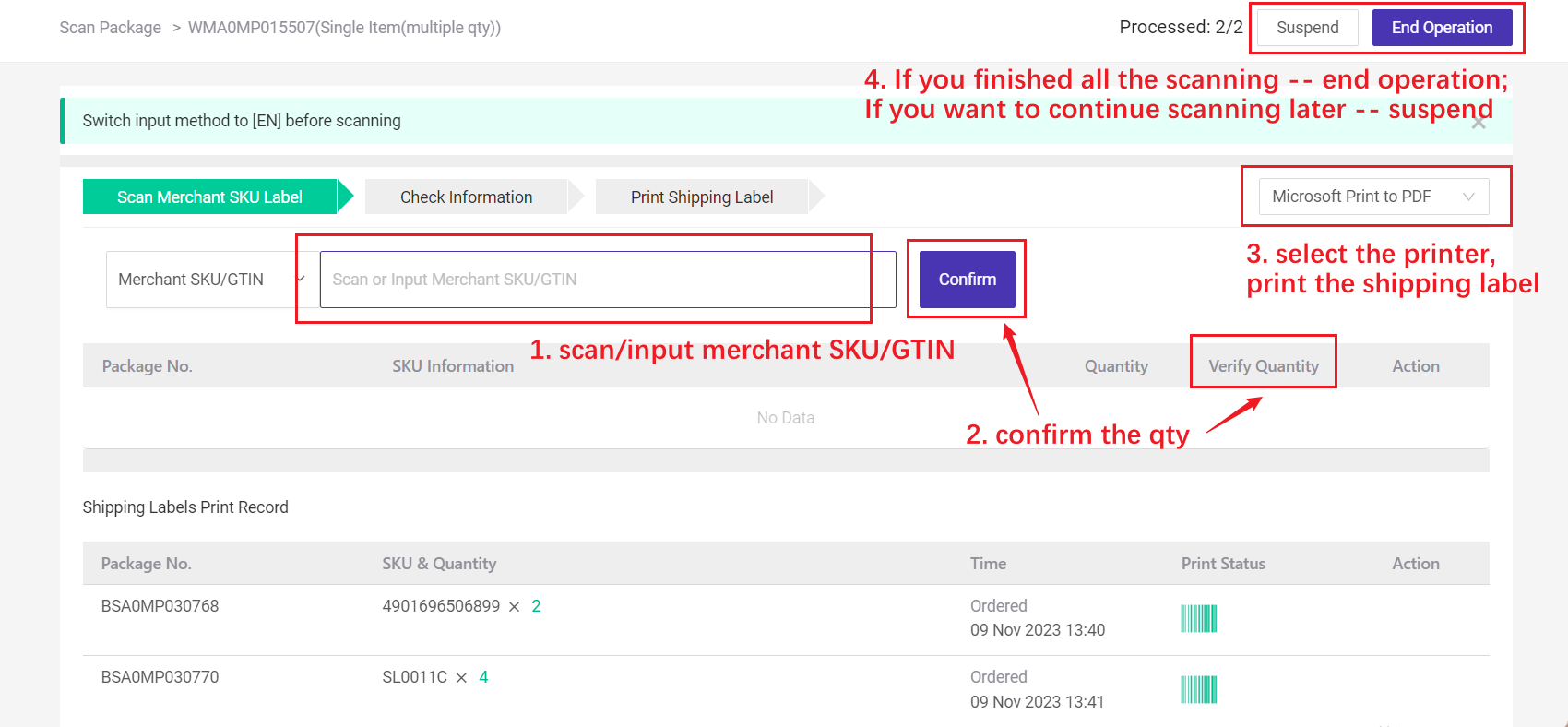

2.5 Hantar (Ship)
Terdapat dua cara untuk menghantar: "Imbas dan Hantar" (Scan and Ship) and "Hantar Secara Manual" (Ship Manually).
- Imbas dan Hantar
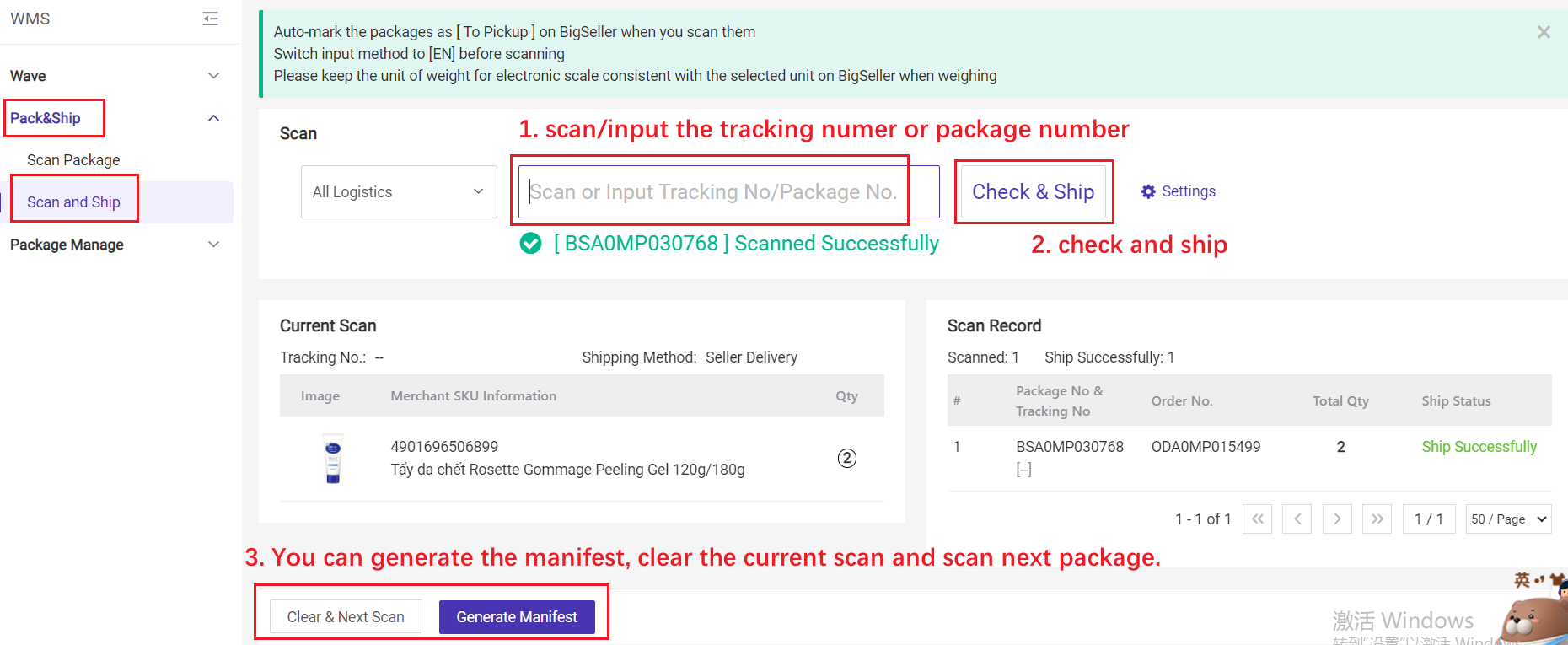
💡 Nota
1. Jika anda tidak menemui manifes anda pada [Manifest Manage] selepas mengimbas bungkusan, anda mungkin belum mengklik pada "Jana Manifes".
2. Tetapan Imbasan
① Kali Imbasan:
-
1 kali: pesanan akan dialihkan secara automatik ke Senarai "Untuk Mengambil Pesanan" selepas satu imbasan.
-
2 kali: imbasan pertama adalah untuk mengesahkan maklumat pakej. Pesanan akan dialihkan ke Senarai "Untuk Mengambil Pesanan" selepas imbasan kedua.
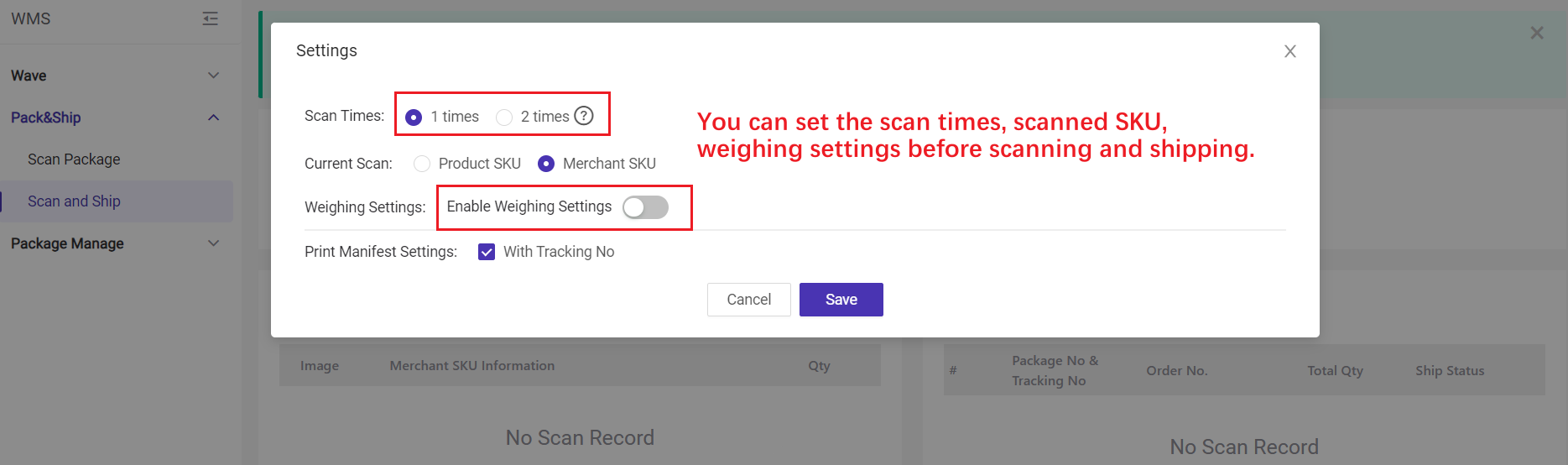
- Hantar Secara Manual

Selepas melengkapkan semua proses Wave, pesanan akan dialihkan ke Senarai "Untuk Mengambil Pesanan". Kemudian anda boleh menunggu kurier mengambil bungkusan atau menghantarnya di stesen ekspres berdekatan. Akhirnya, pesanan akan dialihkan secara automatik ke Senarai "Dihantar" jika terdapat maklumat logistik dalam talian.
5. Soalan Lazim
S1: Bolehkah saya membatalkan gelombang?
A1: Apabila status gelombang adalah untuk [Memilih (To Pick)], anda boleh membatalkan gelombang.
“Hantar (Ship)”
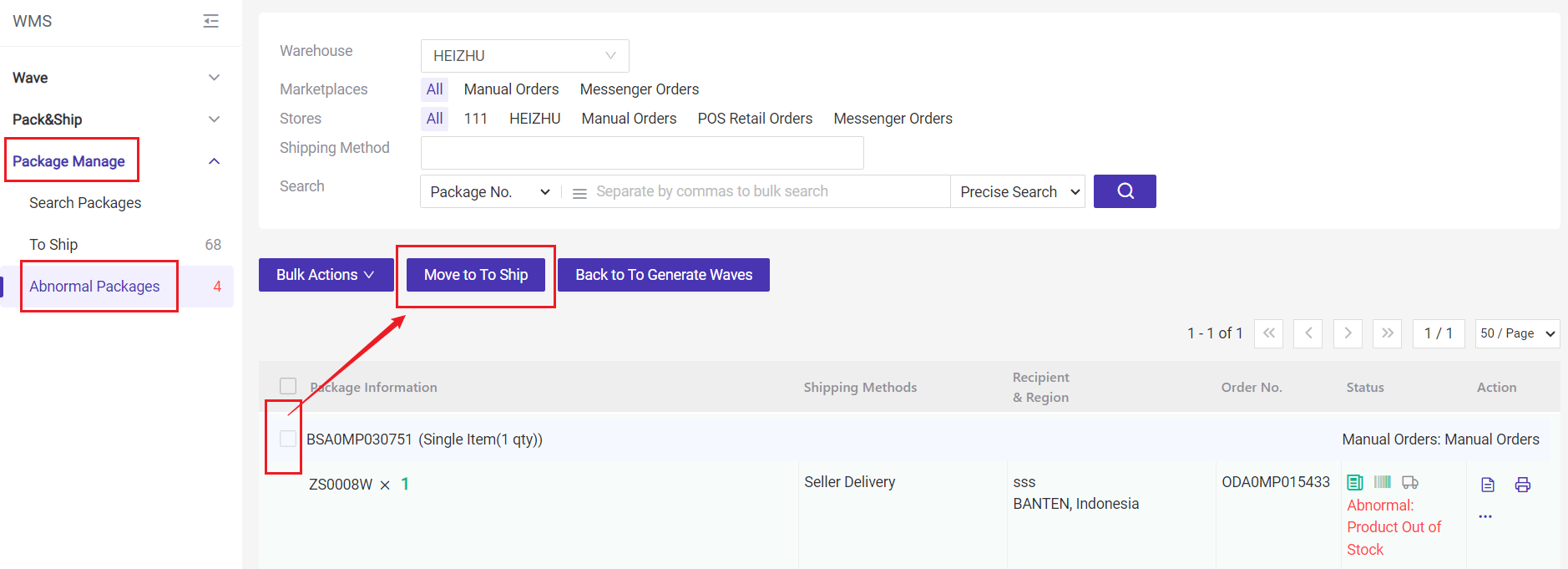
S2: Bagaimana pula dengan pakej yang tidak normal? Bolehkah mereka kembali ke Senarai "Untuk Menjana Gelombang"?
J2: Ya, anda boleh memindahkan semula pakej abnormal secara manual ke senarai "Jana Gelombang" dan mulakan semula.

S3: Bolehkah saya mengalihkan pakej yang tidak normal ke Senarai "Untuk Mengambil Pesanan" (To Pick Up Orders)?
A3: Ya. Pergi ke Senarai "Pakej Tidak Biasa"> Pilih pesanan > Klik "Pindah ke Ke Hantar" > Pergi ke Senarai "Untuk Dihantar" > Klik "Hantar"


Adakah kandungan ini membantu?
Maklum balas anda mendorong kami untuk terus pengoptimuman, terima kasih atas penilaian anda
Jika dokumen ini tidak dapat menjawab soalan anda, anda boleh Hubungi Kami